Du kanske har en MP3-inspelning som innehåller det språk du vill lära dig. Nu är det problem med inspelningen. Det är för snabbt och du kan inte hålla reda på det. Naturligtvis vill du inte missa någon del av videon om du inte vill börja från början. Det är utan tvekan ganska skrämmande att dissekera informationen med en snabb ljudinspelning och helt börja om från början.
I den här situationen är det till stor hjälp eller praktiskt att justera hastigheten på en inspelning eller en låt. Det är särskilt sant när du kan minska tempot för MP3. Här är ett rekommenderat verktyg för att sakta ner MP3-filer och hjälpa dig att lära dig ett annat språk med lätthet. Dessutom kommer du att lära dig hur du komprimerar ljud för att spara utrymme på din enhet. Utan ytterligare förklaring, läs igenom inlägget
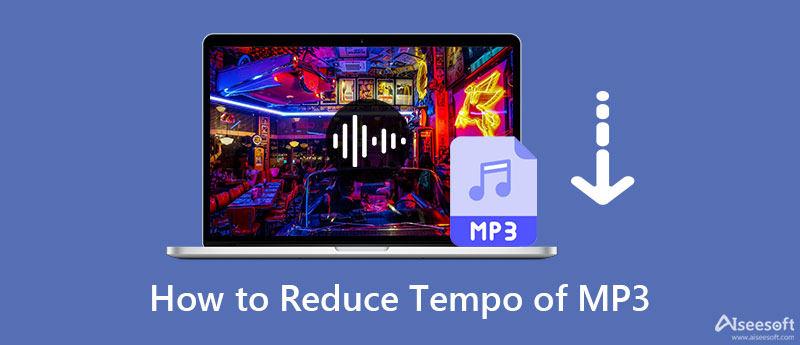
Tempo är hastigheten eller takten för musik eller ljud. Föreställ dig att du kör bil i medelhastighet medan den bredvid dig kör i högt tempo. Det är begreppet tempo. Det kan beskrivas som hur långsamt eller snabbt ett ljudavsnitt spelas i musik. Det finns ett sätt att mäta tempot i musiken. Enheten för att mäta tempo i BPM eller slag per minut. Som en illustration är det 60 tick på en minut, vilket motsvarar 60 slag per minut i musiktermer. Ju högre antal slag per minut, desto snabbare är tempot.
Låt oss nu lära oss hur man minskar tempot för MP3 i Windows genom att följa genomgångsguiderna nedan.
Windows-användare kan använda Windows Media Player för att sakta ner tempot eller tempot i en MP3-fil. Så här gör du:
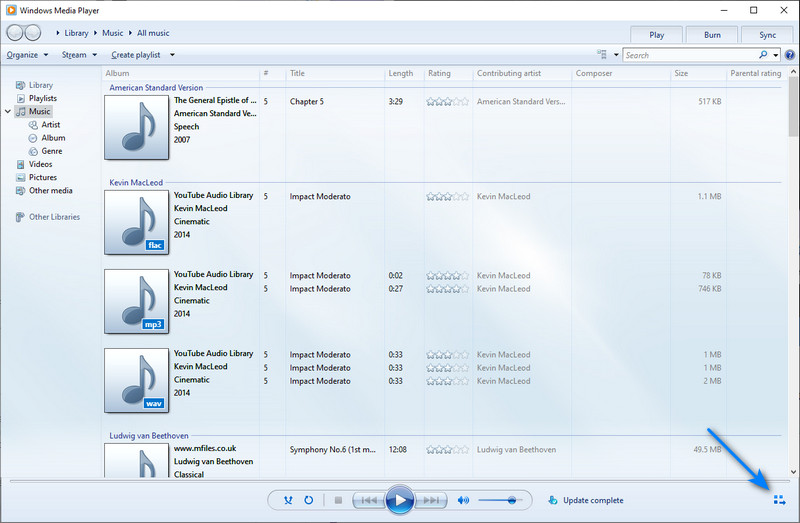
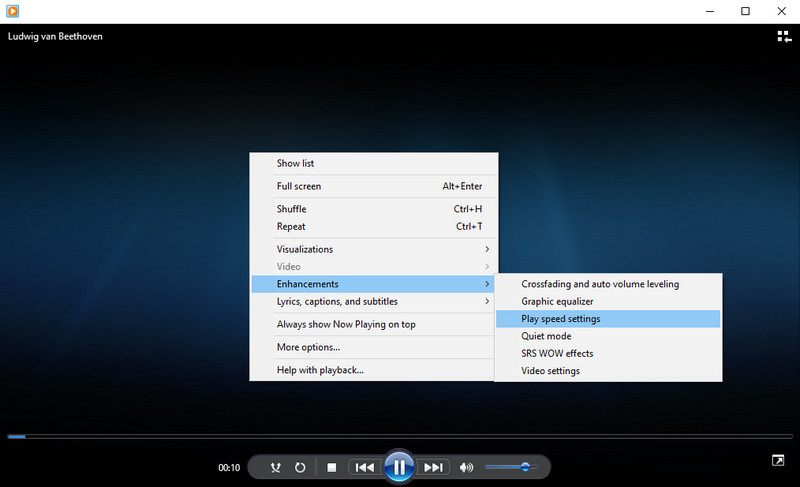
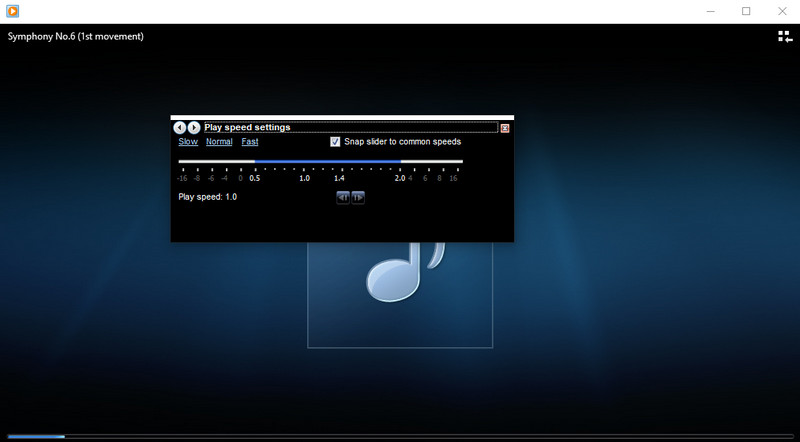
Tänk om Windows Media Player fungerar inte?
Du kan använda VLC Media Player om du är en Mac-användare. Titta i användarhandboken nedan för att lära dig hur du minskar tempot för MP3-filer på din Mac-dator.
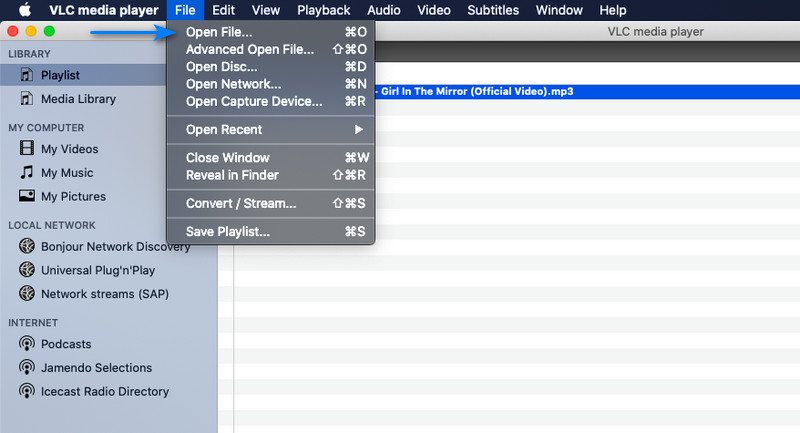
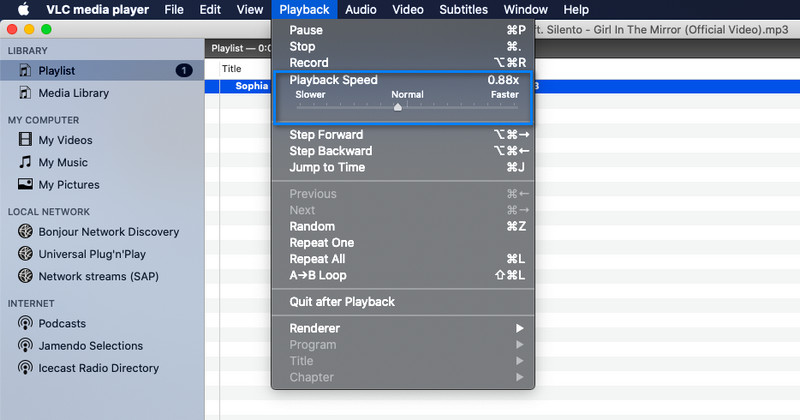
Om din enhet får ont om utrymme men du vill spara fler MP3-filer som du vill sakta ner, är lösningen att komprimera dem. Ett av de effektiva och effektiva verktygen för denna typ av behov är Video Converter Ultimate av Aiseesoft. Detta program kan krympa ljud från 99 MB ner till 2 MB samtidigt som kvaliteten bevaras. Dessutom kan du komprimera genom att justera bithastigheten och välja format.
Förutom en ljudkompressor är den värd för mer praktiska verktyg, som en videotrimmer, sammanslagning, mediametadataredigerare, etc. Ta reda på hur du komprimerar en MP3-fil med detta program.
För att börja, klicka på någon av de Gratis nedladdning knappar nedan. Du kan välja enligt din dators OS för Mac och Windows. Installera omedelbart och starta programmet på din enhet.
100 % säker. Inga annonser.
100 % säker. Inga annonser.
Efter att ha bekantat dig med appens gränssnitt, gå till kompressorn för ljudfiler. Välj Verktygslåda från menyn ovanför gränssnittet och välj Ljudkompressor från listan över alternativ.

Klicka på Plus sign-knappen och bläddra i ljudfilen du vill komprimera från fönstret som visas. Dubbelklicka på målljudet för att ladda upp.
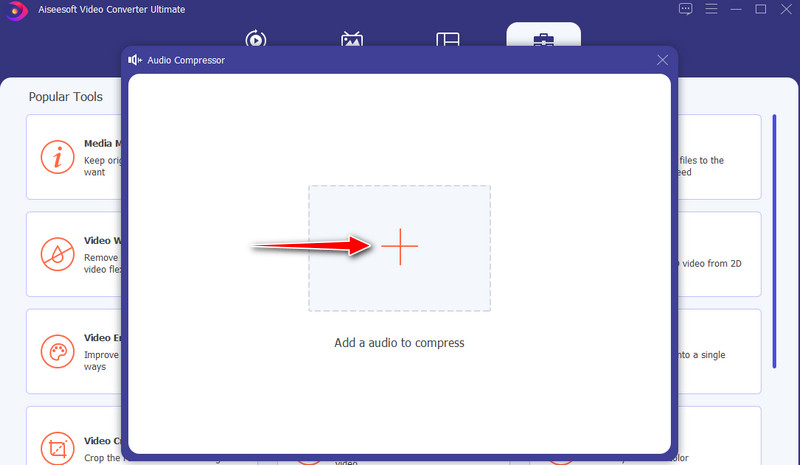
Efter det kommer fönstret för komprimeringsinställningar att dyka upp. Flytta skjutreglaget för komprimering och minska filstorleken genom att dra den åt vänster. Du kan också ställa in andra parametrar som format, bithastighet och samplingshastighet. När du är nöjd med resultatet, tryck på Komprimera för att initiera komprimeringsprocessen.
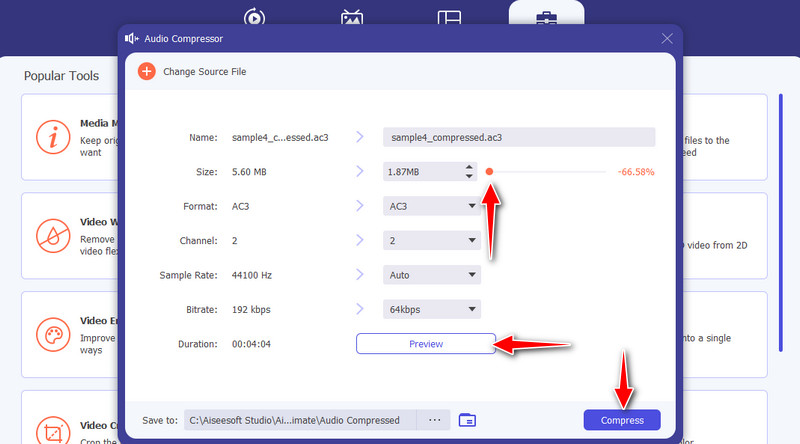
Hur kan jag sänka ljudhastigheten online?
Onlineprogram som Audio Trimmer kommer med en funktion som hjälper dig att snabba upp och sakta ner musiken. Du laddar bara upp en ljudfil och justerar hastigheten med reglaget.
Hur ändrar man tempot på MP3 i Audacity?
Ja. Som en av de bästa ljudredigerarna tillåter Audacity också att minska tempot på MP3-filer. Importera MP3-filen och gå till Effekt-menyn. Härifrån väljer du Ändra Tempo så kan du justera hastigheten.
Hur kan jag göra ljudfilen kortare?
Om du vill göra din ljudfil kortare kan du trimma eller klippa ljudfilen. För detta behöver du en professionell ljudskärare som Aiseesofts Video Converter Ultimate.
Slutsats
Ljudarrangemang som att ändra tempo är praktiska på många sätt. Det kan hjälpa till att lära sig ett språk från en inspelning, särskilt när talaren har en besvärlig accent. När du vill göra den här operationen för dina MP3-filer kan du hänvisa till ovan minska tempot för MP3 filer felfritt. Därför kan du enkelt lära dig ett språk från en inspelning genom att sänka ljudhastigheten. Du kanske också vill minska mediestorleken på din ljudfil. Därför tillhandahåller vi ett praktiskt och effektivt verktyg för att hjälpa dig komprimera ljudfiler.

Video Converter Ultimate är en utmärkt videokonverterare, redigerare och förstärkare för att konvertera, förbättra och redigera videor och musik i 1000 format och mer.
100 % säker. Inga annonser.
100 % säker. Inga annonser.